
Se hai bloccato molti numeri di telefono nel tempo sul tuo iPhone, potrebbe essere difficile tenere traccia delle persone che hai bloccato. Fortunatamente, è abbastanza facile visualizzare l'elenco dei bloccati sul tuo iPhone.
Come probabilmente ormai saprai, l'iPhone può bloccare gli utenti che ti infastidiscono con telefonate o messaggi di testo indesiderati, o se sei semplicemente stanco di sentirli per qualsiasi motivo. In questo modo su un iPhone impedisci loro di contattarti poiché le loro telefonate verranno reindirizzate a una casella vocale inesistente e i loro messaggi di testo non verranno consegnati (se ti stai chiedendo se sei stato bloccato ecco come scoprirlo su iPhone).
Se stai cercando di rivedere un elenco di numeri bloccati su un iPhone, ecco come puoi farlo facilmente.
Come visualizzare l'elenco di tutti i numeri bloccati su iPhone
Trovare l'elenco dei bloccati sul tuo iPhone è una procedura abbastanza semplice e immediata:
- Vai su "Impostazioni" dalla schermata principale del tuo iPhone.
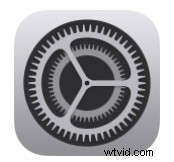
- Nel menu delle impostazioni, puoi scegliere "Telefono", "Messaggi" o "FaceTime" per accedere all'elenco dei bloccati. In questo caso, selezioneremo "Telefono" per visualizzare tutti i numeri bloccati.
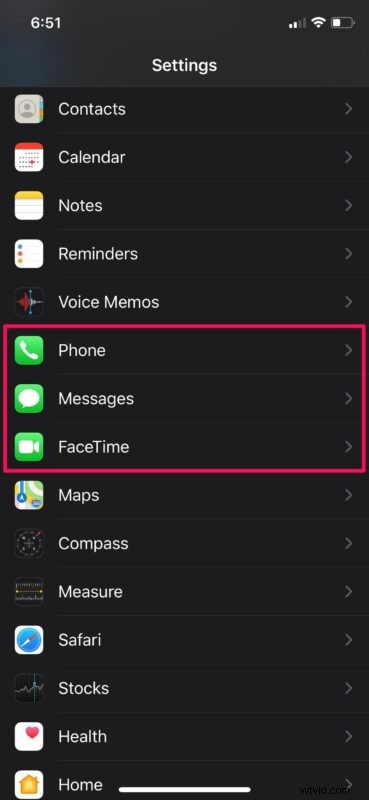
- Quindi, scorri verso il basso e tocca "Contatti bloccati" come mostrato nello screenshot qui sotto.
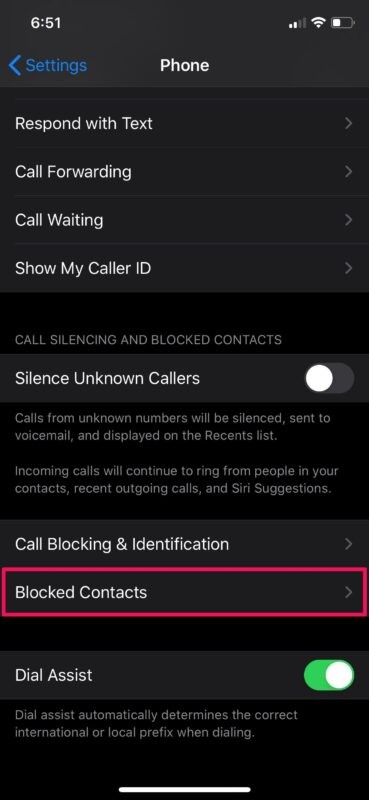
- Ora dovresti essere in grado di visualizzare tutti i contatti e i numeri di telefono casuali che hai bloccato in precedenza. Per rimuovere uno di questi numeri dall'elenco dei bloccati, tocca semplicemente l'opzione "Modifica" situata nell'angolo in alto a destra dello schermo. Oppure, se vuoi aggiungere qualcuno all'elenco, tocca "Aggiungi nuovo" come mostrato qui.
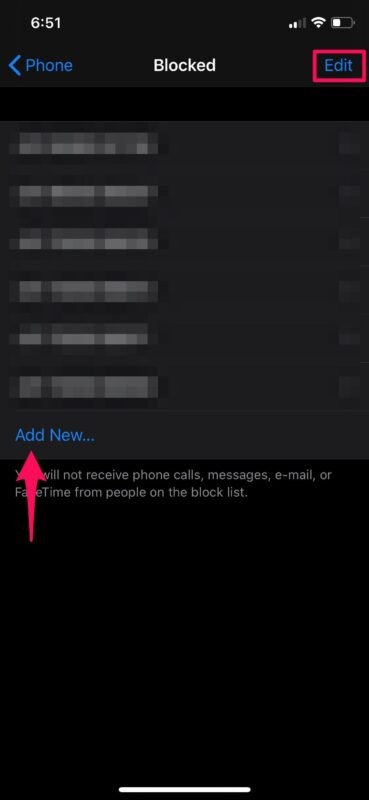
Questo è praticamente tutto ciò che serve per visualizzare l'elenco dei numeri bloccati sul tuo iPhone.
Ora che sai dove si trova, dovrebbe essere abbastanza facile per te gestire e aggiornare il tuo elenco di utenti bloccati, in base alle tue preferenze di volta in volta.
Indipendentemente dal fatto che tu abbia scelto Telefono, Messaggi o FaceTime per visualizzare il tuo elenco, gli utenti bloccati rimarranno gli stessi in tutte e tre le app. Inoltre, se uno qualsiasi dei contatti che hai bloccato ha un indirizzo e-mail collegato, non riceverai nemmeno loro e-mail.
Invece di digitare manualmente i numeri di telefono o i nomi dei contatti nell'elenco bloccato per aggiungere nuovi utenti, puoi bloccare facilmente i chiamanti dall'elenco Chiamanti recenti nell'app Telefono.
Puoi utilizzare lo stesso menu anche per sbloccare un numero di telefono.
Allo stesso modo, se ricordi il contatto che hai bloccato, puoi sbloccarlo nella sezione Contatti se non desideri utilizzare l'elenco dei contatti bloccati per sbloccare gli utenti.
Quindi il gioco è fatto, hai accesso all'elenco di tutti i numeri di telefono e i contatti che sono stati bloccati fino ad oggi su un iPhone. Hai esperienze o pensieri su questa funzione? Fatecelo sapere nei commenti.
